
Cryptage
À propos du cryptage des données sur votre terminal
Lorsque le cryptage des données de votre terminal BlackBerry® est activé, votre terminal utilise une clé privée pour crypter les
données stockées dans votre terminal, y compris les données qu'il reçoit lorsqu'il est verrouillé. Votre terminal décrypte les
données au fur et à mesure que vous y accédez.
Vous pouvez définir le cryptage pour inclure ou exclure vos contacts. Si le cryptage est activé pour les contacts et que vous
recevez un appel lorsque votre terminal est verrouillé, le nom de l'appelant ne s'affiche pas à l'écran.
Si vous utilisez un certificat de carte à puce à des fins d'authentification, selon la carte à puce, il se peut que vous puissiez
également utiliser l'un de vos certificats de carte à puce pour établir un cryptage à deux facteurs. Pour accéder au contenu
crypté, vous devez saisir le mot de passe de votre terminal et connecter votre terminal à votre lecteur de carte à puce.
Lorsque vous verrouillez votre terminal, un indicateur en forme de cadenas ouvert s'affiche en haut de l'écran pour indiquer
que votre terminal est en train de sécuriser vos données. La sécurisation comprend la suppression de la copie de la clé privée
de la mémoire temporaire du terminal. Un indicateur en forme de cadenas s'affiche en haut de l'écran lorsque votre terminal a
supprimé la clé.
À propos du cryptage des fichiers
Le cryptage des fichiers est conçu pour protéger des fichiers que vous stockez sur votre terminal BlackBerry® et sur une carte
multimédia pouvant être insérée dans votre terminal. Vous pouvez crypter les fichiers sur votre terminal et sur votre carte
multimédia à l'aide d'une clé de cryptage générée par votre terminal et/ou à l'aide du mot de passe du terminal.
Si vous cryptez les fichiers à l'aide d'une clé de cryptage générée par votre terminal, vous pourrez accéder aux fichiers de votre
carte multimédia uniquement lorsque la carte multimédia sera insérée dans votre terminal. Si vous cryptez les fichiers à l'aide
du mot de passe de votre terminal, vous pourrez accéder aux fichiers de votre carte multimédia depuis n'importe quel terminal
dans lequel vous insérez votre carte multimédia, à la seule condition que vous connaissiez le mot de passe de ce terminal.
Activer le cryptage
Pour crypter des données sur votre terminal BlackBerry®, vous devez avoir défini un mot de passe pour votre terminal.
Guide de l'utilisateur
Sécurité
264

Selon l'espace de stockage disponible pour le stockage de fichiers sur votre terminal, vous ne pourrez peut-être pas crypter les
fichiers sur votre terminal.
1. Cliquez sur l'icône Options dans l'écran d'accueil ou dans un dossier.
2. Cliquez sur Sécurité > Cryptage.
3. Pour crypter des données sur votre terminal, dans la section Mémoire du terminal, cochez la case Crypter.
4. Pour crypter les fichiers stockés sur une carte multimédia et sur votre terminal, cochez la case Carte multimédia et
effectuez l'une des opérations suivantes :
• Pour crypter les fichiers à l'aide d'une clé de cryptage générée par votre terminal, définissez le champ Mode sur Clé du
terminal.
• Pour crypter les fichiers à l'aide du mot de passe de votre terminal, définissez le champ Mode sur Mot de passe du
terminal.
• Pour crypter les fichiers à l'aide d'une clé de cryptage et du mot de passe de votre terminal, définissez le champ Mode
sur Mot de passe et clé du terminal.
5. Pour crypter également des fichiers multimédias tels que des photos, des morceaux et des vidéos, cochez la case Inclure
les fichiers multimédias.
6. Appuyez sur la touche
> Enregistrer.
Pour arrêter le cryptage des données sur votre terminal, cochez la case Mémoire du terminal. Pour arrêter le cryptage des
fichiers, cochez la case Carte multimédia.
Configurer le niveau de cryptage
Si le cryptage des données stockées sur votre terminal BlackBerry® est activé, vous pouvez définir le niveau de cryptage utilisé
par votre terminal pour protéger les données que vous recevez lorsque celui-ci est verrouillé.
1. Cliquez sur l'icône Options dans l'écran d'accueil ou dans un dossier.
2. Cliquez sur Sécurité > Cryptage.
3. Modifiez le champ Niveau.
4. Appuyez sur la touche
> Enregistrer.
Utiliser un certificat pour crypter les clés de cryptage sur votre terminal
Pour effectuer cette opération, votre compte de messagerie professionnel doit utiliser une instance de BlackBerry® Enterprise
Server qui prend en charge cette fonctionnalité. Pour plus d'informations, contactez votre administrateur.
Si vous avez activé le cryptage des données stockées sur votre terminal BlackBerry et si votre lecteur de carte à puce prend en
charge cette fonctionnalité, vous pourrez peut-être utiliser un certificat de la carte à puce pour crypter les clés de cryptage sur
votre terminal.
1. Cliquez sur l'icône Options dans l'écran d'accueil ou dans un dossier.
2. Cliquez sur Sécurité > Cryptage.
3. Cochez la case Protection à deux facteurs.
4. Appuyez sur la touche
> Enregistrer.
Guide de l'utilisateur
Sécurité
265
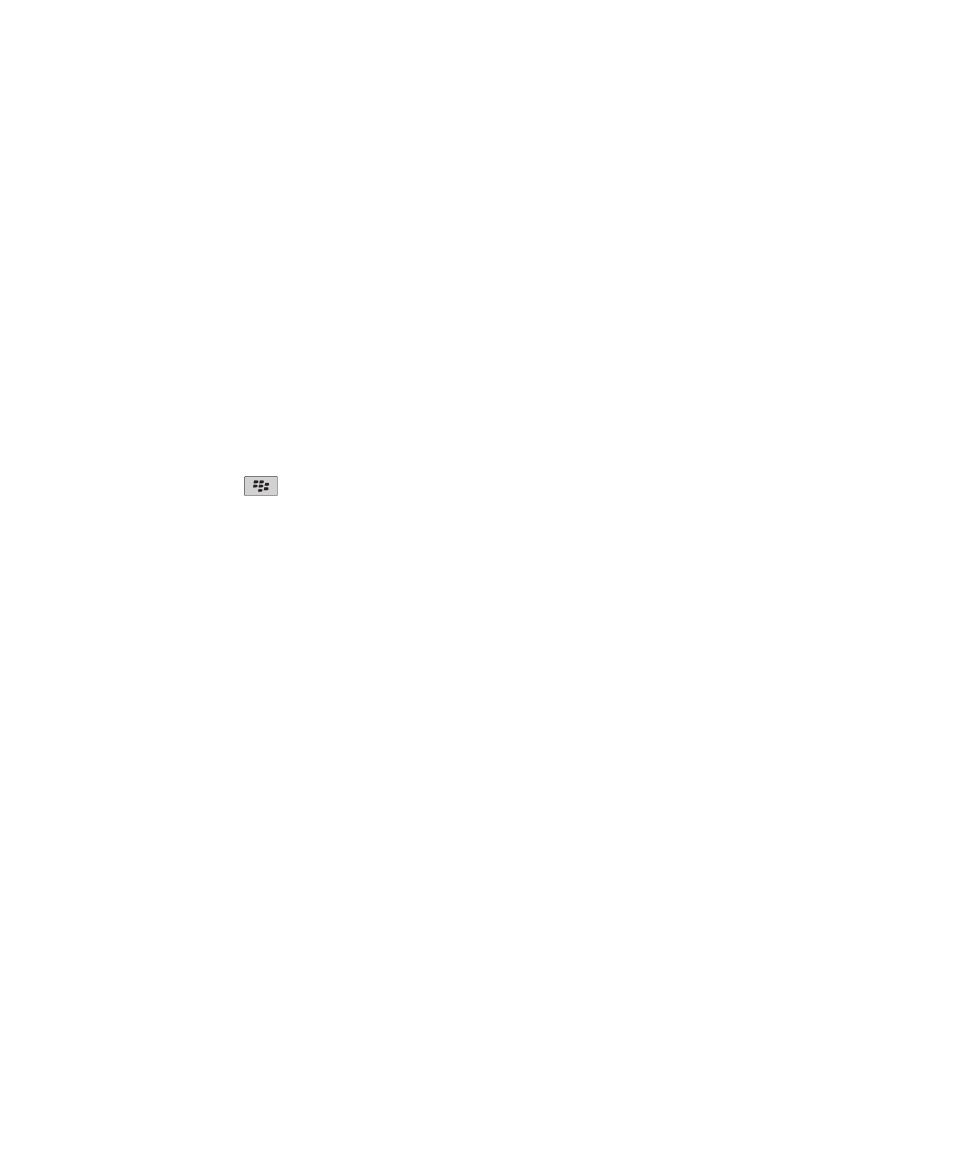
À propos des clés de cryptage
Si votre terminal BlackBerry® est associé à un compte de messagerie qui utilise BlackBerry® Enterprise Server ou BlackBerry®
Desktop Redirector, votre terminal est conçu pour utiliser une clé de cryptage destinée à protéger les données lors de leur
transfert de BlackBerry Enterprise Server ou de BlackBerry Desktop Redirector vers votre terminal.
Il est conseillé de générer une nouvelle clé de cryptage toutes les deux semaines.
Générer une clé de cryptage
Si votre compte de messagerie utilise un serveur BlackBerry Enterprise Server qui ne prend pas en charge cette fonction, vous
pouvez générer une clé de cryptage qui utilise BlackBerry® Desktop Software, s'il inclut l'outil Paramètres de messagerie. Pour
plus d'informations, consultez l'aide de BlackBerry Desktop Software.
1. Cliquez sur l'icône Options dans l'écran d'accueil ou dans un dossier.
2. Cliquez sur Sécurité > Informations sur l'état de la sécurité.
3. Mettez un service en surbrillance.
4. Appuyez sur la touche
.
5. Cliquez sur Régénérer la clé de cryptage.